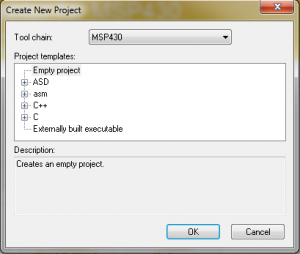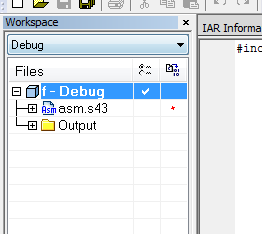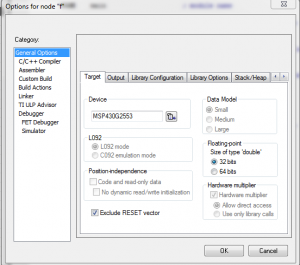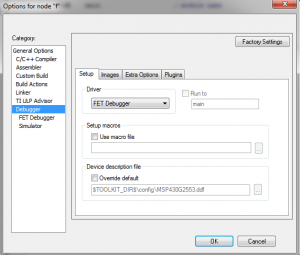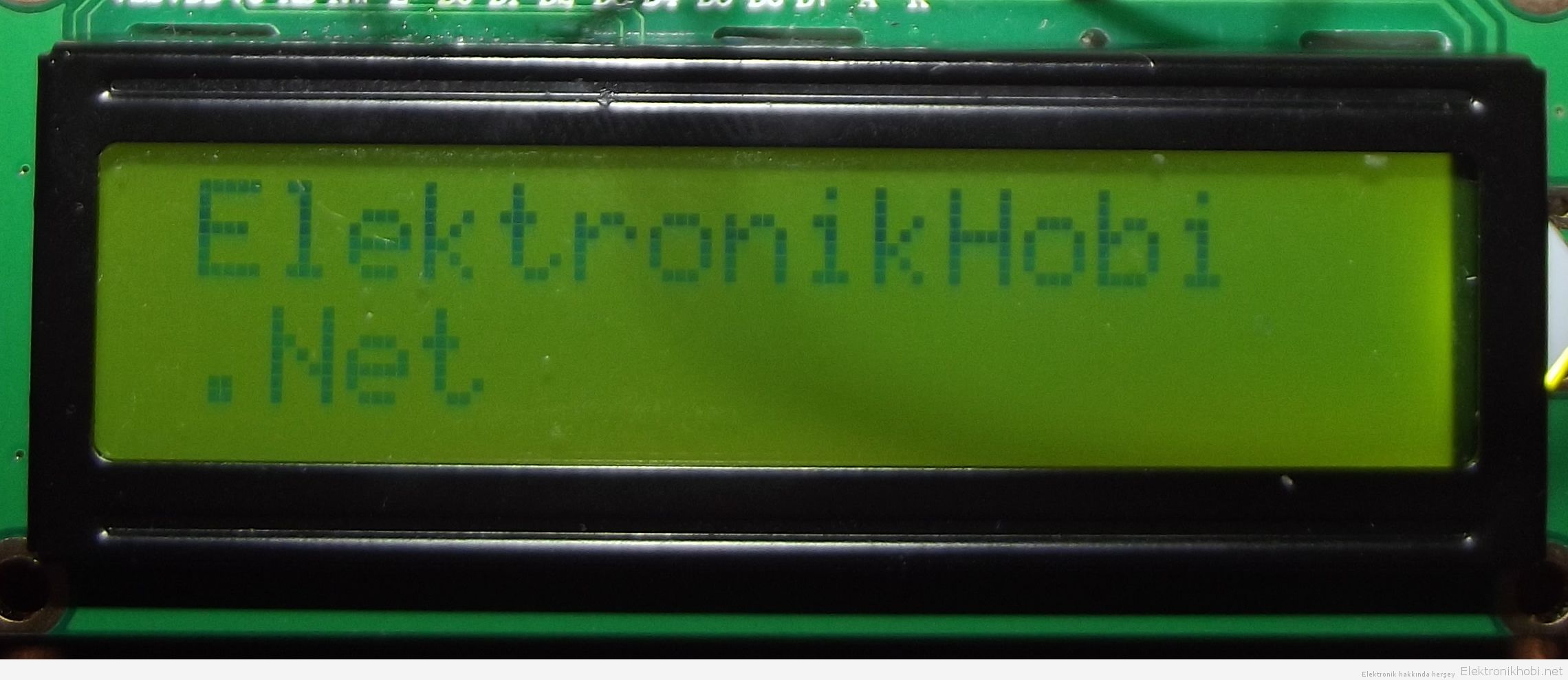IAR Workbench IDE programı bizim kodlarımızı derleyip hatalarımızı kontrol etmemiz için gayet uygun bir program. Bu program 3 şekilde bizlere sunuluyor bunlardan ilki deneme sürümü herşey tamam ama süresi var. ikincisi Herşey tam parayı ödersiniz rahat edersiniz. (önerilmez).Üçüncüsü ise KİCKSTART sürümü bu sürüm bizim işimize yarıyor ve sınırsız diyebileceğimiz bir süre bizim kullanımımıza sunuluyor.
Bu programı bilgisayarımıza kuruyoruz.
Kicstart Sürümünü İndirmek İçin Buraya Tıklayın
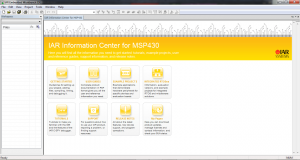 Bizi bu şekilde bir ekran karşılıyor. Bu bizim başlangıç ekranımız.
Bizi bu şekilde bir ekran karşılıyor. Bu bizim başlangıç ekranımız.
Projemizi oluşturmak için üst tarafta bulunan menüden Project ardından Create New Project Diyoruz.
Ardından karşımıza bu ekran çıkıyor bu ekrandan hangi programlama dilini kullanacaksak onu seçiyoruz. Ben örnek oluşturması açısından asm yani assembly seçiyorum.
Daha sonra bize kayıt etmek istediğimiz yeri soracak uygun bir yer seçip isim vererek kaydet diyoruz.
NOT: Her bir projenize ayrı klasör açmanız önerilir.
Daha sonra açılan pencerede aşağıda ki kodu buluyoruz. Bu bize sunduğu örnek program.
1 2 3 4 5 6 7 8 9 10 11 12 13 14 15 16 17 18 19 |
#include "msp430.h" ; #define controlled include file NAME main ; module name PUBLIC main ; make the main label vissible ; outside this module ORG 0FFFEh DC16 init ; set reset vector to 'init' label RSEG CSTACK ; pre-declaration of segment RSEG CODE ; place program in 'CODE' segment init: MOV #SFE(CSTACK), SP ; set up stack main: NOP ; main program MOV.W #WDTPW+WDTHOLD,&WDTCTL ; Stop watchdog timer JMP $ ; jump to current location '$' ; (endless loop) END |
Ardından gelelim programımızı MSP mize aktarmaya.
Sol bölümde bulunan proje dosyamıza sağ tıklayarak options bölümüne giriyoruz.
Ardından general options kısmından MSPmizi seçiyoruz benim kullandığım msp430G2553 olduğu için ben onu seçtim.
Debugger sekmesine gelerek simulator kısmını FET Debugger yapıyoruz eğer simulator olursa program içerisinde derlenerek msp içerisine aktarılmaz. Bu da bazen bize kolaylık sağlayabilir. Çünkü bu andan itibaren olan işlemleri similasyondan da takip edebiliriz.
Ayarlarımızın hepsi tamam şimdi son aşama uygulamamızı mspye göndermekte.
Gördüğünüz butonlardan yeşil olan tamda isteiğimiz işi yapıyor. Download & Debug diyerek işlemi tamamlıyoruz.
Kaynak Belirtmeden Yazıları Yayınlamak Suçtur. Lütfen Yazılarınızda Bu Yazıyı Göstermeyi Unutmayın.